苹果iPhone XR作为一款广受欢迎的智能手机,其辅助功能中的AssistiveTouch浮球按钮(通常被用户称为“屏幕浮球”)是一个实用的工具,能帮助用户快速访问常用操作,尤其适合提升操作便捷性,无论你是初次使用iPhone XR,还是想优化现有设置,今天我将一步步指导你如何配置这个功能,确保过程简单易懂,作为网站站长,我经常收到用户咨询这类问题,因此基于实际经验,分享专业建议,这个功能不仅针对特殊需求用户,日常使用也能大幅提升效率,比如快速截屏、返回主屏幕或调整音量。
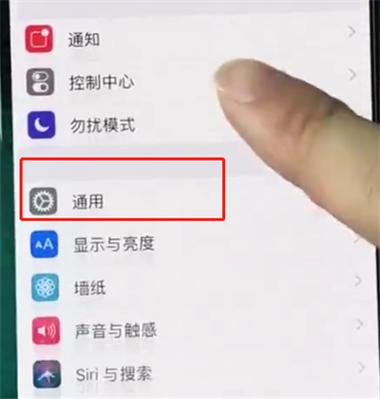
开启AssistiveTouch功能是第一步,拿起你的iPhone XR,解锁屏幕后,打开“设置”应用,向下滑动找到“辅助功能”选项并点击进入,在辅助功能菜单中,选择“触控”部分,你会看到“AssistiveTouch”的条目,点击它,然后将顶部的开关从关闭状态切换到开启状态,这时,屏幕上会立刻出现一个半透明的圆形浮球按钮,这就是AssistiveTouch的核心,默认情况下,它位于屏幕右侧边缘,你可以通过拖拽移动到任何位置,这个过程只需几秒钟,但确保你的iPhone XR系统已更新到最新iOS版本(建议iOS 12或更高),以避免兼容性问题,如果遇到延迟,重启设备通常能解决。
自定义AssistiveTouch浮球按钮是关键,让它真正贴合你的使用习惯,开启功能后,返回“AssistiveTouch”设置页面,你会看到多个定制选项,点击“自定义顶层菜单”,这里允许你添加、移除或重新排列按钮动作,默认菜单有六个图标,主屏幕”、“Siri”和“设备”,但你可以点击任意图标进行修改,将其中一个改为“截屏”:选择图标后,从动作列表中找到“截屏”并确认,这样,只需轻点浮球按钮,再选截屏图标,就能快速完成操作,省去组合按键的麻烦,另一个实用设置是添加“控制中心”或“通知中心”,让浮球一键调出常用面板,如果你觉得默认图标太多,可以点击“-”号移除不常用的,减少屏幕杂乱感,在“自定义手势”部分,你能录制复杂手势,比如双击或滑动,分配给浮球按钮,这特别适合游戏或多任务场景,比如录制一个“返回”手势,用于快速退出应用,整个过程建议在Wi-Fi环境下进行,避免数据消耗,并定期检查设置是否保存成功。
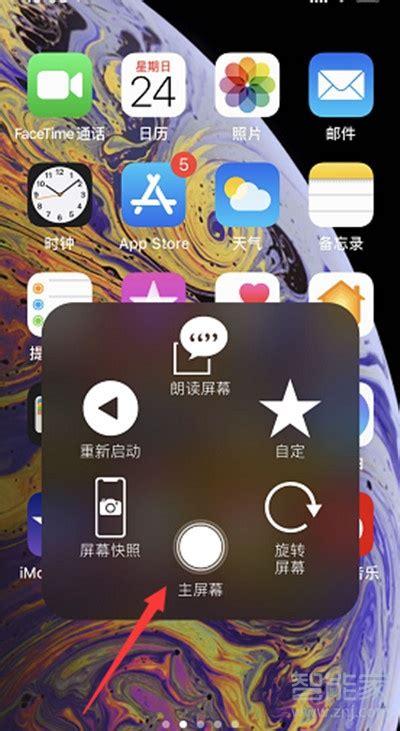
为了让浮球按钮更高效,我分享一些优化技巧,基于用户反馈,AssistiveTouch在iPhone XR上运行流畅,但位置调整很重要,长按浮球按钮拖动它到屏幕底部或角落,避免遮挡重要内容,在“辅助功能快捷键”设置中(位于辅助功能菜单底部),你可以设定连按三次侧边按钮来快速开关AssistiveTouch,方便临时禁用,电池方面,这个功能耗电很低,日常使用不影响续航,但如果感觉卡顿,尝试关闭不必要的动画效果,常见问题包括浮球消失或响应迟钝:通常是误触关闭或系统缓存问题,进入设置重新开启或重启设备即可,结合其他辅助功能如“语音控制”或“缩放”,能创建更强大的个性化体验,设置浮球按钮触发语音命令,实现免提操作。
我认为AssistiveTouch功能是iPhone XR的一大亮点,它体现了苹果对用户体验的细致考量,日常使用中,我经常依赖它快速截屏或调节亮度,省去了繁琐的物理按键操作,对于网站访客,我建议花几分钟定制它,你会发现手机操作变得更直观高效,如果遇到问题,查阅官方支持文档或社区论坛,总有解决方案,这个功能不仅实用,还能提升生活便利性,值得一试。
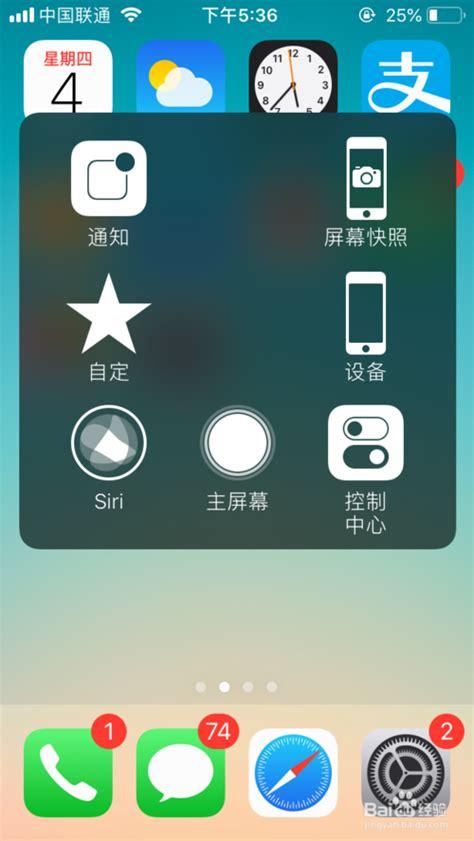









评论列表 (0)